Windows执行定时任务,可以执行脚本或打开文件,支持定期(每天,每周,每月),或开机执行、登录执行等
文档说明主要为两个方面操作,一种通过windows可视化窗口新增定时任务,一种通过脚本的方式直接新增。
可视化窗口
打开页面
win+R 打开 taskschd.msc
打开如下页面
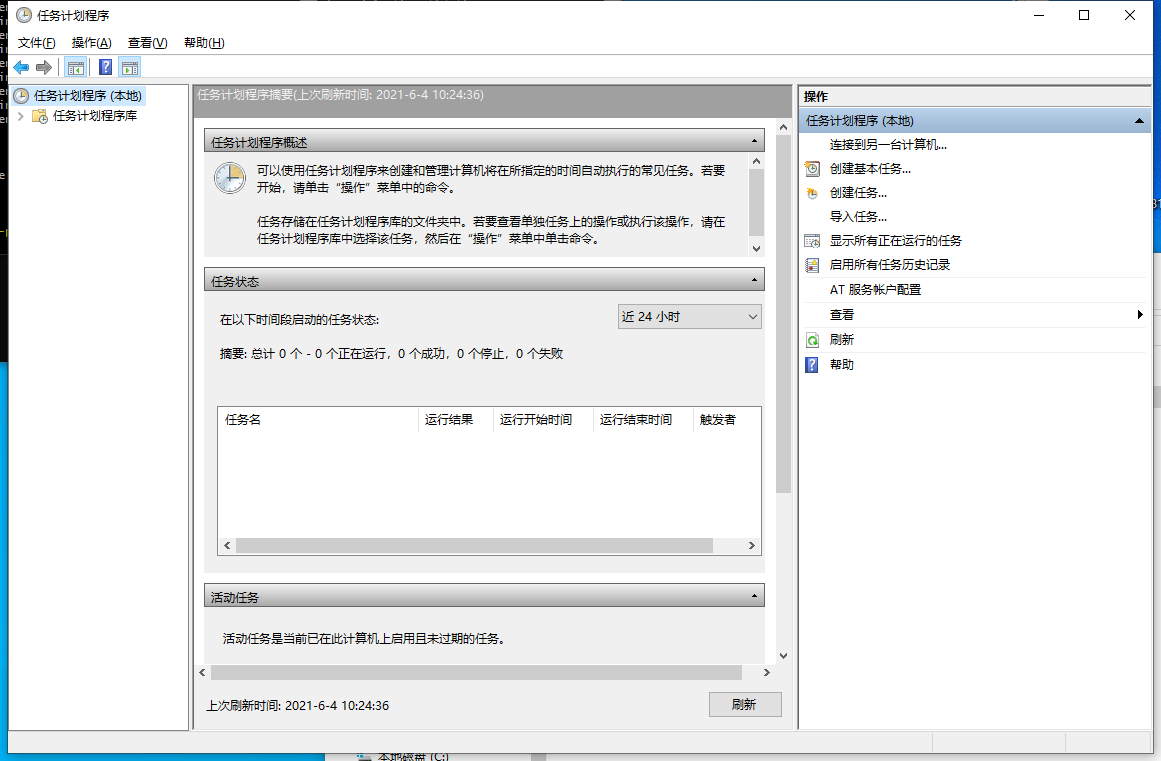
创建基本任务
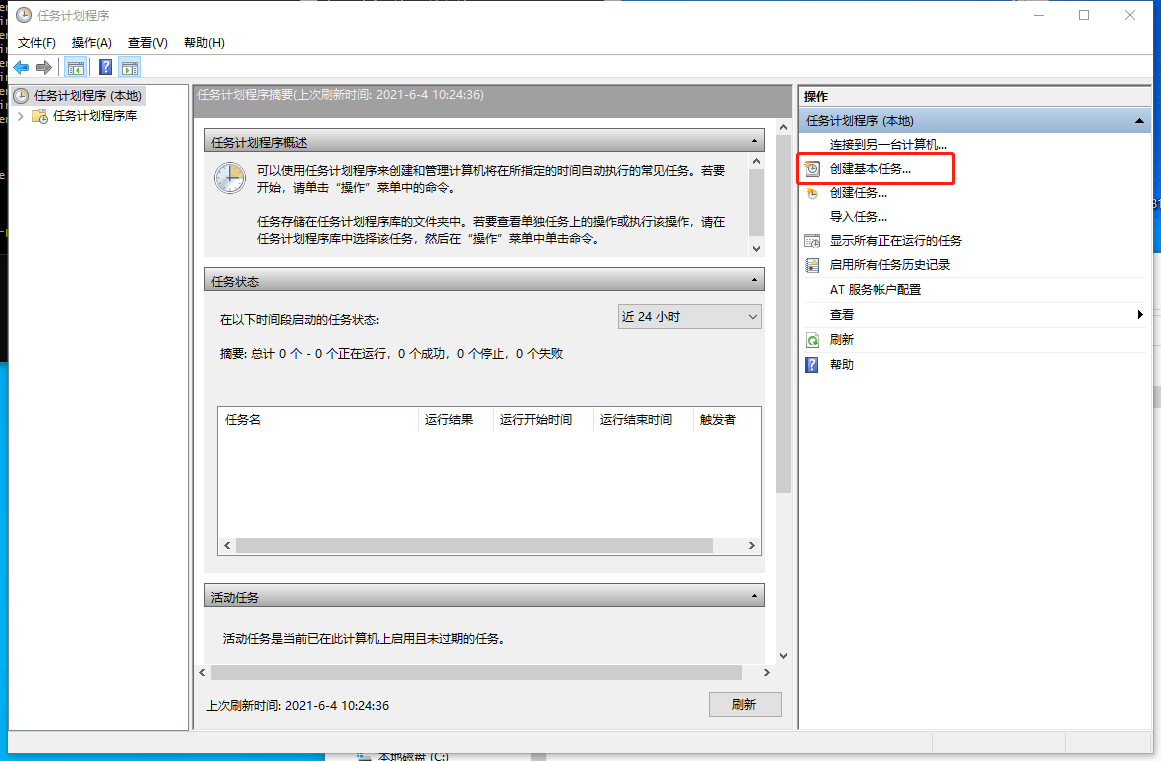
创建任务
根据页面提示,创建好对应的任务,即可。
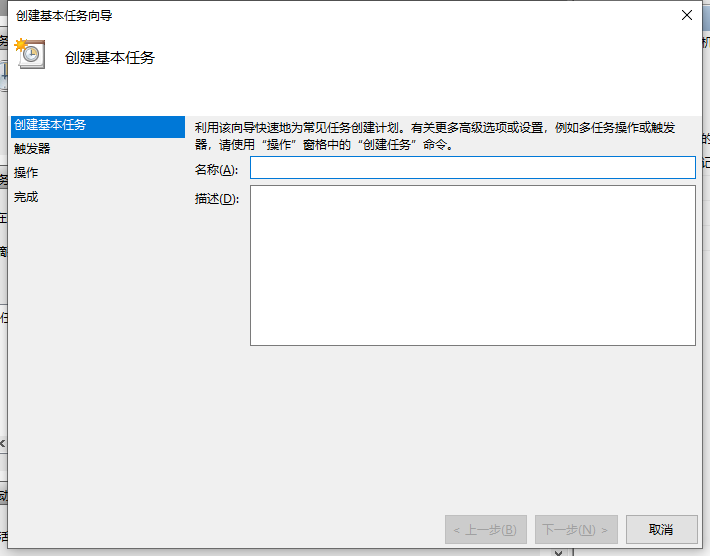
查看任务
在任务计算程序库中既可以查看到当前创建的定时计划,当前任务的下次运行事件,上次运行事件,包括上次运行结果等都可以看到,同时自己也可以手动运行,测试当前任务是否可以正常执行。
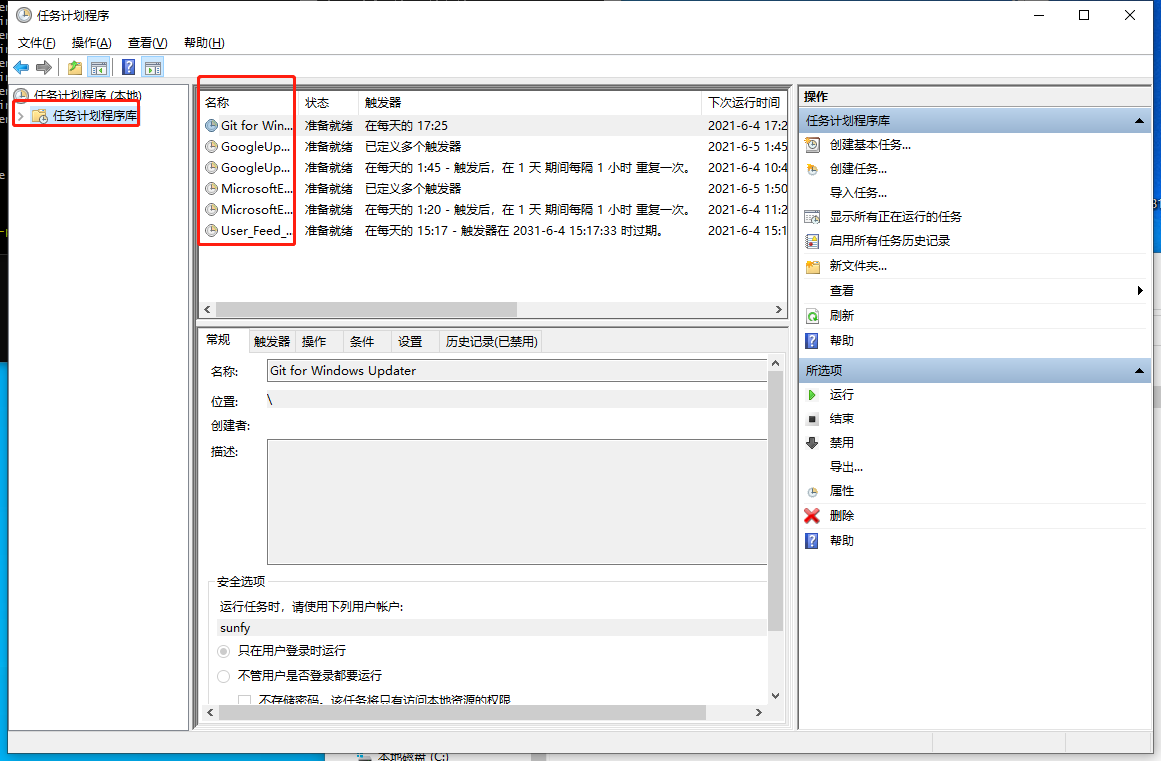
命令行
可视化窗口创建任务、执行任务很方便,但如果要同时创建多个项目,此时就需要做很多重复的机械工作了,效率就很慢了。此时我们可以采用cmd命令的方式,执行新增n多个定时任务。执行命令如下:
1 | schtasks /create /tn "cleanwpp" /tr D:\clean\cleanwpp.bat /sc DAILY /st 01:36 |
它的意思是,创建了
- 一个为“cleanwpp”的每天(DAILY)01:36定时执行任务。
- 该任务会执行D:\clean路径下的cleanwpp.bat脚本。
复制多条上面的命令,在windows系统中执行命令,则可以创建多个定时任务。
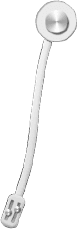
...
...
00:00
00:00
Copyright 2021 sunfy.top ALL Rights Reserved